

Si se produce alguno de los siguientes problemas:
El documento no se escanea con claridad
No se detecta el tamaño del documento
Las copias tienen manchas
Se producen frecuentes atascos de papel
Tejidos blandos
|
Paso |
Acción |
Ilustración |
|---|---|---|
|
1 |
Apague la impresora. |
|
|
2 |
Tire de la palanca y levante la cubierta del ADF. |
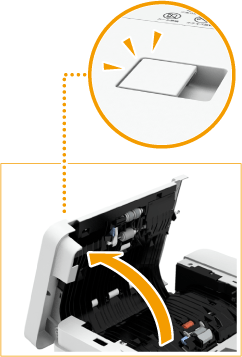
|
|
3 |
Limpie los rodillos situados en el interior de la cubierta del ADF.
|


|
|
4 |
Cierre con cuidado la cubierta del ADF. |
|
|
5 |
[Abra la tapa principal.] |
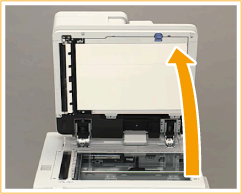
|
|
6 |
[Use un pañuelo de papel para limpiar el sensor del escáner.]
|
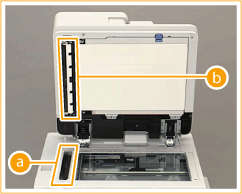
|
|
7 |
Utilice la palanca azul para [Abra la placa de color blanco.] Abra la cubierta con cuidado para evitar que se produzcan daños en el cristal de exposición. |
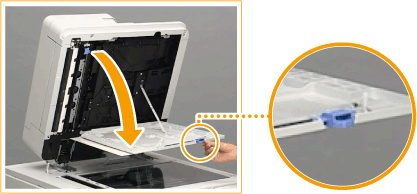
|
|
8 |
[Use un pañuelo de papel para limpiar el sensor del escáner.]
|
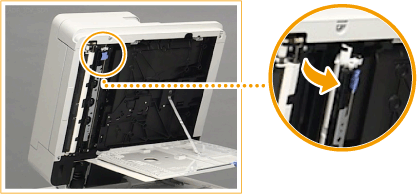

|
|
9 |
Cierre la placa de color blanco. |
|
|
10 |
[Cierre la tapa principal.] |
|
|
11 |
Encienda la impresora. |
|